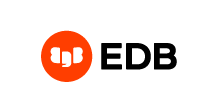各製品の資料を入手。
詳細はこちら →Crystal Reports でEnterpriseDB のデータに連携して帳票を作成
レポートウィザードを使って、最新のEnterpriseDB 連携データを使った帳票を作成。
最終更新日:2022-06-11
この記事で実現できるEnterpriseDB 連携のシナリオ
こんにちは!ウェブ担当の加藤です。マーケ関連のデータ分析や整備もやっています。
Crystal Reports には、JDBC 標準向けのサポートが組み込まれています。この記事では、EnterpriseDB の機能を持つ帳票を作成するレポート作成ウィザードの使い方を説明します。
EnterpriseDB JDBC Driver のインストール
CData JDBC Driver for EnterpriseDB を、ドライバーのJAR をCrystal Reports のクラスパスに含めてインストール:DataDriverCommonElement の下のClassPath element のパスに、 .jar を含むファイルのフルパスを追加します。
CRConfig.xml は通常C:\Program Files (x86)\SAP BusinessObjects\SAP BusinessObjects Enterprise XI 4.0\java に配置されます。— パスはインストールによって若干異なる場合があります。ドライバーのJAR はインストールディレクトリの[lib]サブフォルダ内にあります。
ClassPath にJAR を追加したら、Crystal Reports を再起動します。
EnterpriseDB のデータに接続
下記の手順に従って、レポート作成ウィザードを使ってEnterpriseDB 接続を作成します。
- 新しい空の帳票で、[Create New Connection]>[JDBC (JNDI)]をクリックします。
ウィザードでJDBC 接続URL を選択します。
jdbc:enterprisedb:User=postgres;Password=admin;Database=postgres;Server=127.0.0.1;Port=5444ドライバーのクラス名を設定:
cdata.jdbc.enterprisedb.EnterpriseDBDriverデータに接続するには、以下の接続プロパティが必要です。
- Server: EnterpriseDB データベースをホスティングしているサーバーのホスト名またはIP アドレス。
- Port: EnterpriseDB データベースをホスティングしているサーバーのポート。
オプションで、以下を設定することもできます。
- Database: EnterpriseDB サーバーに接続する場合のデフォルトのデータベース。設定されていない場合は、ユーザーのデフォルトデータベースが使用されます。
Basic 認証による接続
Basic 認証を使って認証するには、以下を設定します。
- User:EnterpriseDB サーバーに認証する際に使われるユーザー。
- Password:EnterpriseDB サーバーに認証する際に使われるパスワード。
SSL 認証による接続
SSL 認証を利用して、セキュアなセッションを介してEnterpriseDB データに接続できます。以下の接続プロパティを設定して、データに接続します。
- SSLClientCert:クライアント証明書のための証明書ストア名に設定します。クライアントとサーバーの両方のマシンでトラストストアとキーストアが保持される2-way SSL の場合に使用されます。
- SSLClientCertPassword:クライアント証明書ストアがパスワードで保護されている場合、この値をストアのパスワードに設定します。
- SSLClientCertSubject:TLS/SSL クライアント証明書のSubject。ストア内の証明書を検索するために使用されます。
- SSLClientCertType:クライアントストアの証明書タイプ。
- SSLServerCert:サーバーが受け入れ可能な証明書。
帳票をデザイン
JDBC 接続をEnterpriseDB に追加したら、レポート作成ウィザードを使ってEnterpriseDB を帳票に追加できます。
-
帳票に必要なテーブルやフィールドを選択して、データソースを設定します。この例では、Orders テーブルのShipName およびShipCity カラムを使います。

-
チャートの種類を設定 ウィザードを完了すると、Crystal Reports はEnterpriseDB のデータ に実行されるSQL クエリをビルドします。ドライバーは、ライブEnterpriseDB のデータ に対してクエリを実行します。

- 必要に応じて、ほかのフィルタや帳票テンプレートを設定します。
-
データのインポートが終わったら、データをサマライズもしくはソートするチャートやレポートオブジェクトを作成できます。[Insert]>[Chart]をクリックして、チャートエキスパートを開きます。Total ShipCity by ShipName を表すグラフを作成するには、ShipName を[On Change Of]メニューセレクションの下のボックスに追加してからShipCity を[Show Values]の下のボックスに追加します。

完成した帳票をプレビューして、チャートにデータが入っていることを確認します。Null 値を取り除きたい場合は、SelectionFormula を使います。